Instruksjoner for autentisering av applikasjoner på iPhone
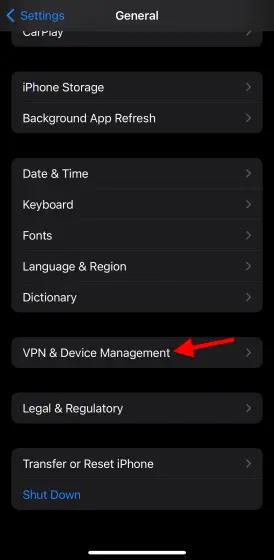
Når du installerer en app på iPhone fra en annen kilde, må du bekrefte appens pålitelighet manuelt. Deretter vil applikasjonen installeres på iPhone for bruk.
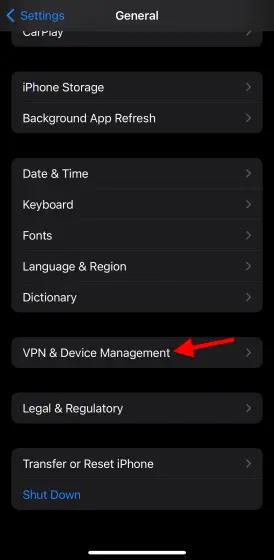
Når du installerer en iPhone-app fra Apple Store, blir appen alltid testet for sikkerhets skyld. Men når du installerer et program på iPhone fra en annen kilde, må du bekrefte det pålitelige programmet manuelt. Deretter vil applikasjonen installeres på iPhone for bruk. Artikkelen nedenfor vil veilede deg til å stole på applikasjonen på iPhone.
Slik bekrefter du applikasjonstillit på iPhone
Trinn 1:
I iPhone-grensesnittet klikker du på Innstillinger og deretter på Generelt . Bytt til det nye grensesnittet og klikk på VPN & Device Management .
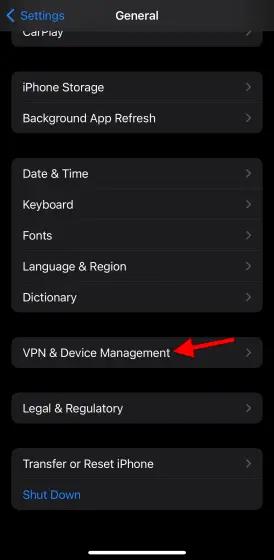
Steg 2:
Nå vil du se navnene på utviklerne av applikasjonsutviklerne, klikk på utvikleren som trenger å bekrefte tilliten til applikasjonen . Deretter klikker du på Trust for å bekrefte tilliten til applikasjonen fra denne utvikleren.
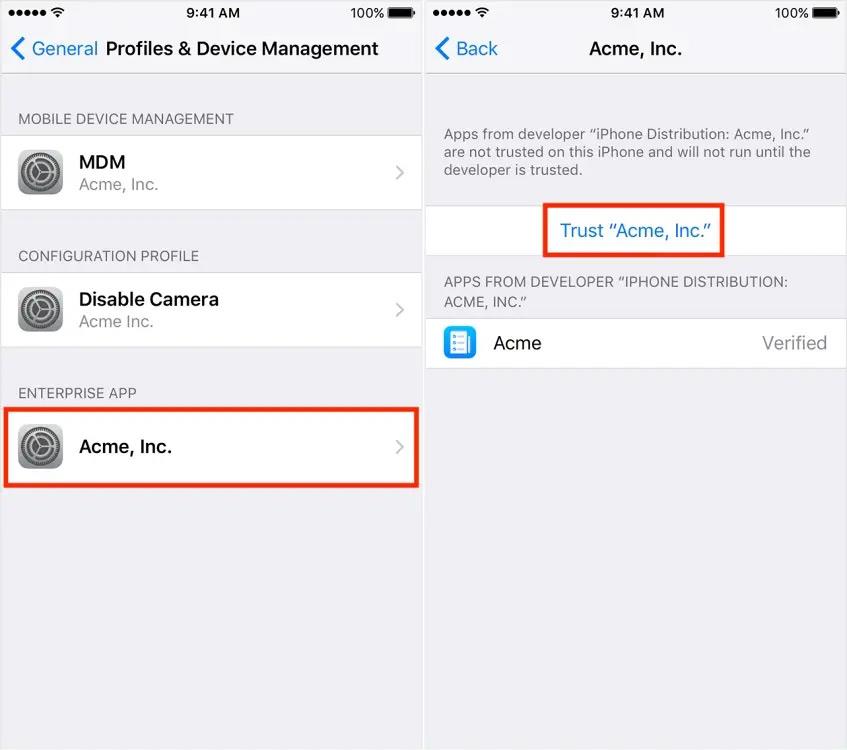
Merk at for å konfigurere bekreftelse av applikasjonstillit, må du koble til WiFi på iPhone. Når telefonen ikke er koblet til WiFi, vil applikasjonen installert fra utvikleren vise Ikke bekreftet. For å bruke applikasjonen trenger du bare å koble til WiFi og trykke Bekreft for å bruke applikasjonen.
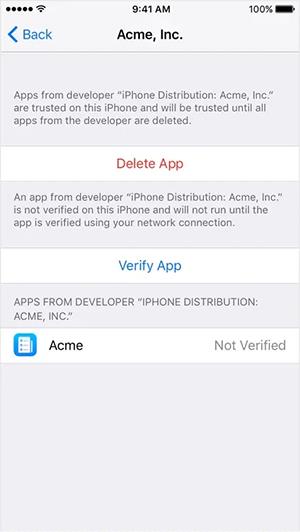
Sound Check er en liten, men ganske nyttig funksjon på iPhone-telefoner.
Bilder-appen på iPhone har en minnefunksjon som lager samlinger av bilder og videoer med musikk som en film.
Apple Music har vokst seg usedvanlig stor siden den første gang ble lansert i 2015. Til dags dato er det verdens nest største betalte musikkstrømmeplattform etter Spotify. I tillegg til musikkalbum er Apple Music også hjemsted for tusenvis av musikkvideoer, døgnåpne radiostasjoner og mange andre tjenester.
Hvis du vil ha bakgrunnsmusikk i videoene dine, eller mer spesifikt, ta opp sangen som spilles som videoens bakgrunnsmusikk, er det en ekstremt enkel løsning.
Selv om iPhone har en innebygd Weather-app, gir den noen ganger ikke nok detaljerte data. Hvis du vil legge til noe, er det mange alternativer på App Store.
I tillegg til å dele bilder fra album, kan brukere legge til bilder i delte album på iPhone. Du kan automatisk legge til bilder i delte album uten å måtte jobbe fra albumet igjen.
Det er to raskere og enklere måter å sette opp en nedtelling/timer på Apple-enheten din.
App Store inneholder tusenvis av flotte apper du ikke har prøvd ennå. Vanlige søketermer er kanskje ikke nyttige hvis du vil oppdage unike apper, og det er ikke morsomt å begynne på endeløs rulling med tilfeldige søkeord.
Blur Video er et program som gjør scener uskarpe, eller alt innhold du vil ha på telefonen din, for å hjelpe oss med å få bildet vi liker.
Denne artikkelen vil veilede deg hvordan du installerer Google Chrome som standard nettleser på iOS 14.









